Hvordan sende ut video (film) fra datamaskin til TV via Wi-Fi
I denne artikkelen vil jeg vise deg en enkel måte å vise en film eller annen video, foto, musikk fra datamaskinen eller bærbare datamaskinen til TV-en. I dette tilfellet vil vi sende video til TV via Wi-Fi. Det vil si uten ledninger. Dette er veldig praktisk, siden datamaskinen og TV-en kan være plassert i forskjellige rom, og vi ikke trenger å legge en kabel eller komme med noen kompliserte tilkoblingsskjemaer. Med denne løsningen kan du sende alt medieinnhold til TV-skjermen. Vi vil gjøre alt ved hjelp av det vanlige Windows-verktøyet. Ingen tredjeparts programvare. Jeg testet på Windows 10 og Windows 7.
Først skal jeg fortelle deg i et nøtteskall hvordan det fungerer. Alt er bygget på DLNA-teknologi, som jeg allerede har snakket om mange ganger i forskjellige artikler på dette nettstedet. Moderne TV-er med Smart TV-er og Windows har DLNA-støtte. Dette er allerede nok for at vi skal kunne spille av video, musikk eller se et bilde (som er på datamaskinen) på TV-skjermen. I dette tilfellet spiller ikke TV-modellen og produsenten en spesiell rolle. Jeg testet på Philips med Android TV og LG. På TV-er Sony, Samsung, Panasonic osv. Fungerer det fortsatt. Det viktigste er tilstedeværelsen av Smart TV og tilkobling til ruteren.

Den eneste forutsetningen er at Smart TV-TV og bærbar datamaskin (eller stasjonær datamaskin) må være koblet til samme ruter . Det vil si til ett Wi-Fi-nettverk. Begge enhetene trenger ikke å være koblet til via Wi-Fi. Det er også mulig gjennom en nettverkskabel. Det viktigste er gjennom en router.
Selv bruker jeg denne funksjonen mye. Oftest for å se filmer på TV som jeg lastet ned til datamaskinen min. For ikke å kopiere en film til en USB-flash-stasjon og se den fra en USB-flash-stasjon på TV, sender jeg bare filmen direkte fra datamaskinen. Jeg viser også ofte bilder på TV-skjermen når jeg trenger å se dem i et stort selskap. Det er veldig praktisk og raskt. Jeg har to Smart-TV-er koblet til ruteren min, og jeg kan sende hvilken som helst video, bilde eller sang til en av TV-ene med noen få klikk. Fra hvilken som helst PC eller bærbar PC på hjemmenettverket.
Vær oppmerksom på at denne løsningen bare er egnet for å sende ut spesifikke mediefiler til TV-en. Det fungerer ikke å vise en online film (nettleservindu) på TV-skjermen, eller hele skrivebordet (alt som skjer på en dataskjerm) på denne måten.For å gjøre dette kan du bruke funksjonen Wireless Miracast Display (WiDi) i Windows 10, eller enda bedre, koble datamaskinen til TV-en din ved hjelp av en HDMI-kabel. Hvis du har en bærbar datamaskin, kan du se artikkelen om hvordan du kobler en bærbar datamaskin til en TV via HDMI.
Denne funksjonen fungerer bra på Windows 10. Før jeg skrev denne artikkelen, bestemte jeg meg for å teste den på en datamaskin med Windows 7. Alt fungerer der også. Det er praktisk talt ingen forskjeller i forhold til Windows 10.
Vi viser video, bilder og musikk på TV-skjermen fra en datamaskin eller bærbar PC
Alt du trenger å gjøre er å åpne mappen med de nødvendige filene på datamaskinen, høyreklikke på en videofil, lyd eller bilde og velge "Overfør til enhet". TV-en vår skal vises på listen. Vi velger det.
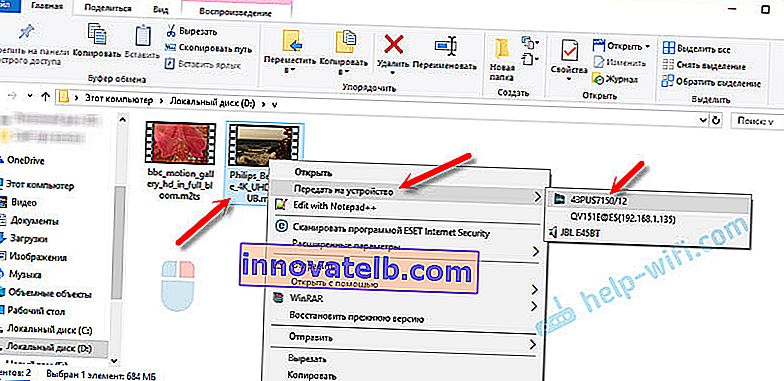
Det er stort sett det samme i Windows 7. "Spill av" -elementet. Jeg viser det på eksemplet med å vise et bilde på TV.
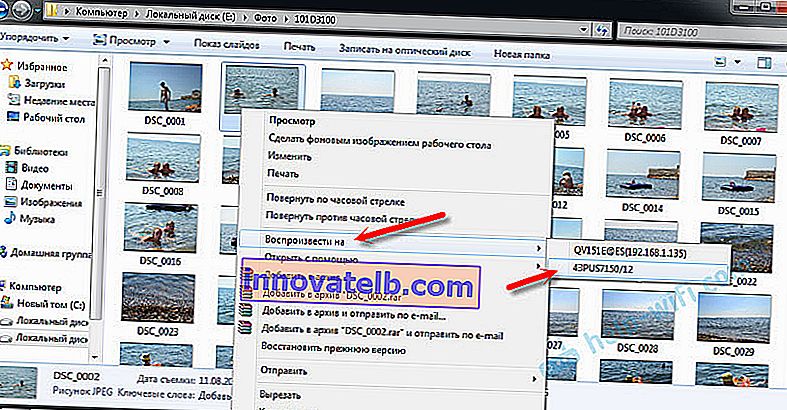
Etter det skal et lite spillervindu åpnes, hvor vi kan kontrollere avspilling av filen på TV-en.
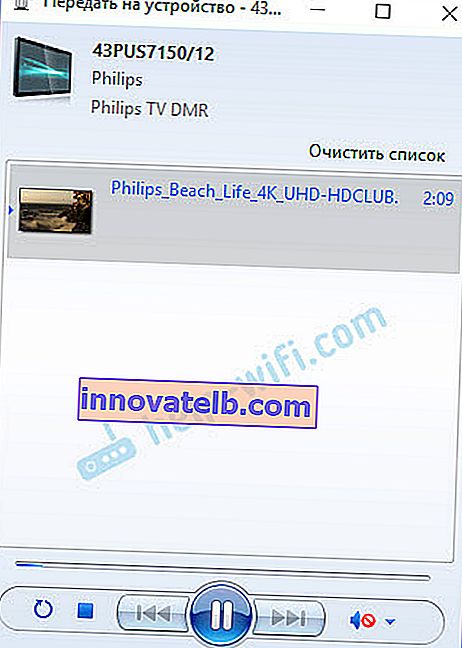
Du kan legge til andre filer i spillelisten (ved å dra dem dit), slette dem, pause, spole tilbake, justere lyden osv. Det vil si at vi kan kontrollere hele prosessen med å spille en film på TV-en fra datamaskinen.
TV-en begynner automatisk å spille av videoer, bilder eller musikk.

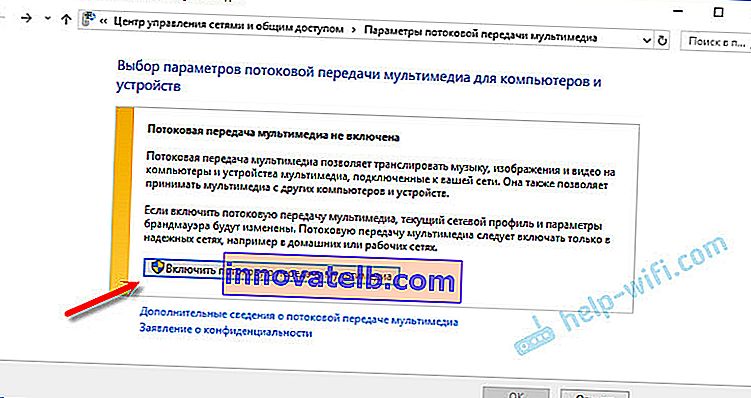
Klikk på "Aktiver streaming media" -knappen.
Forsikre deg om at det er et hake ved siden av "Tillatt" foran TV-en din (selv om dette ikke er nødvendig, slik jeg forstår det), og klikk OK.
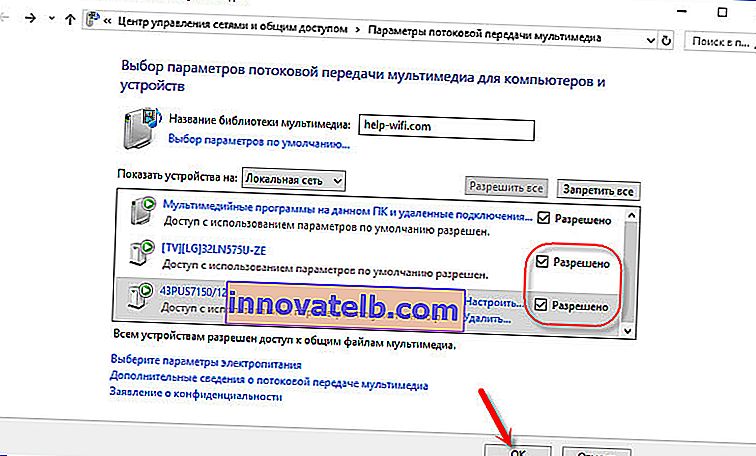
Prøv å overføre filen til TV-en igjen. Deretter skal ikke dette vinduet vises.
Dermed kan du ikke spille på TVen en fil, men en hel mappe med video, musikk eller bilder. På samme måte høyreklikker du på mappen og velger "Overfør til enhet" eller "Spill til".
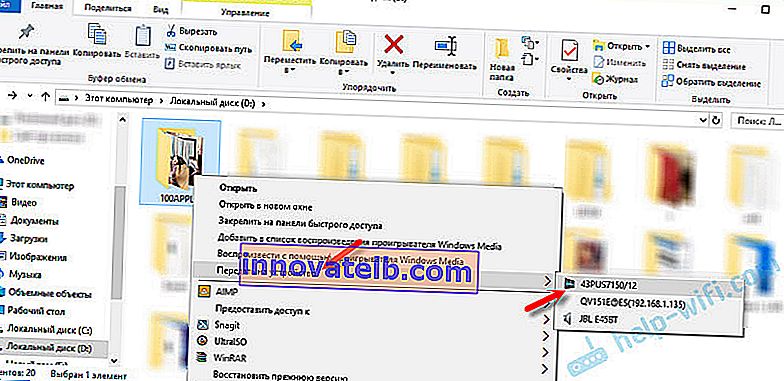
Bildet vises umiddelbart på TV-skjermen og i spilleren på datamaskinen.
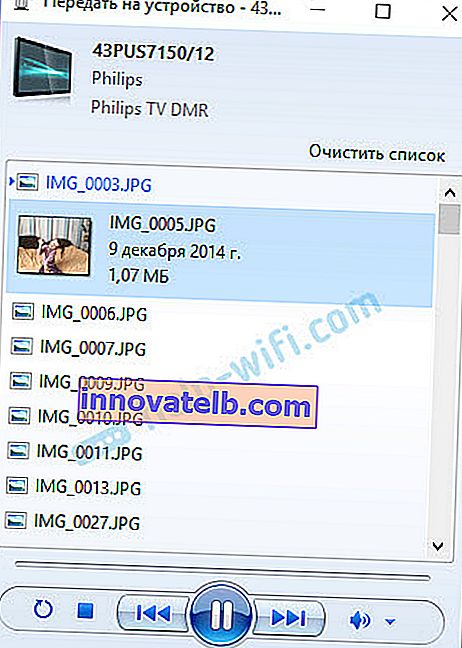
Og hvis du ser en film gjennom "Filmer og TV" i Windows 10, kan du spille den på TV rett derfra.
Åpne menyen, klikk på "Overfør til enhet" og velg din TV.
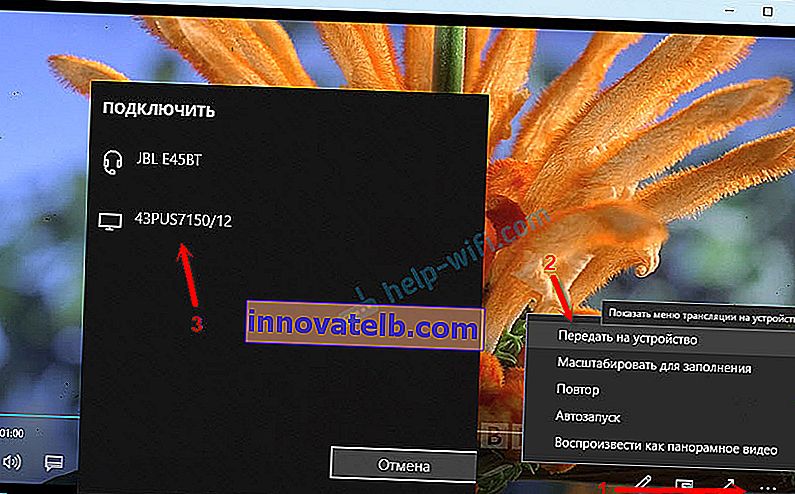
Som du kan se, ingenting komplisert. Noen ganger fryser selve spilleren med en liste over filer i køen. Vanligvis trenger du bare å vente litt.
Hvis metoden som beskrevet ovenfor ikke fungerer for deg, kan du prøve å konfigurere DLAN på en annen måte. Her er noen instruksjoner:
- Sette opp en DLNA-server for TV-en din. Å se filmer fra en datamaskin på TV
- Hvordan ser jeg på filmer fra en datamaskin på en LG TV (via wi-fi eller et nettverk)? DLNA-oppsett via Smart Share
- Cast videoer, musikk og bilder fra Edge-nettleseren (Windows 10) til TV-en din
Hvis datamaskinen ikke ser TV-en, eller videoen ikke kan spilles av
Ordningen ser ut til å være enkel, selve funksjonen er innebygd i Windows, men problemer og forskjellige feil er ikke uvanlige. Siden alle har forskjellige enheter, kan løsningene være forskjellige. La oss prøve å finne ut av årsakene til noen av problemene.
- Datamaskinen ser ikke TV-en i spillelisten. Når vi klikker på "Overfør til enhet", er ikke TV-en oppført. Først er det bare å vente litt (menyen skal være åpen). Forsikre deg om at TV-en har en Smart TV-funksjon og er koblet til samme ruter som datamaskinen din. I mitt tilfelle trengte jeg ikke å justere noe på TV-en. Det trenger bare å være slått på og koblet til ruteren.
- En viss videofil kan ikke spilles av på TV-en. Feil "Format støttes ikke" eller "Fil ikke lesbar eller ikke funnet". Ja, det skjer. Jeg har kommet over det selv. Hva dette henger sammen med er ikke klart. TV-en støtter kanskje ikke egentlig videofilformatet du prøver å spille på den. Eller kanskje det er noe problem på datamaskinen. Jeg prøvde bare å overføre en film fra under Windows 10 til TV-en og det dukket opp en feil på TV-en om at filen ikke er lesbar, og på datamaskinen "En uventet enhetsfeil". Selv om andre filer ble spilt. Og i Windows 7 klarte vi å spille denne filmen på samme TV.
- Filmen slutter å spille eller fryser. Avspillingen min stopper også noen ganger, men bare når jeg åpner en tung 4k-video. Dette skyldes mest sannsynlig utilstrekkelig tilkoblingshastighet (svak router). Vanlige HD- og Full HD-videoer skal spilles uten forsinkelse. For 4k-video er det bedre å bruke USB-stasjoner eller eksterne harddisker. Eller koble til ruteren via et Wi-Fi-nettverk i 5 GHz-området.
Du kan dele dine problemer og suksesser om emnet i denne artikkelen i kommentarene. Lykke til!